Você quer editar vídeos de cópias físicas de DVD? O bom é que o seu Mac tem um editor de vídeo padrão para cortar, adicionar efeitos e fazer edições gerais de maneira profissional gratuitamente. Mas você pode importar um DVD para o iMovie? Embora não seja fácil realizar esta tarefa, este artigo irá guiá-lo para importar com sucesso o conteúdo do DVD para o editor de vídeo padrão do Mac. Vamos continuar lendo para ver as manifestações.
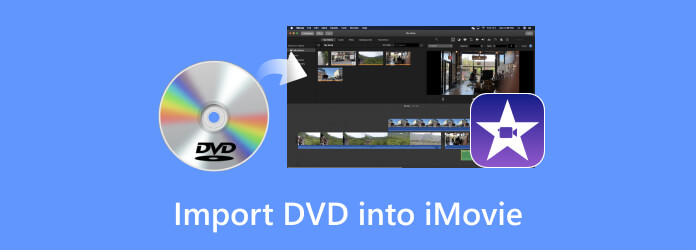
Parte 1. Você pode importar um DVD para o iMovie
O iMovie no Mac permite aos usuários importar arquivos VOB de DVDs caseiros. No entanto, há uma desvantagem persistente nisso: a falta de suporte nativo para DVDs comerciais. Isso significa que você só pode importar vídeos gravados em discos, enquanto os filmes lançados nos cinemas não são suportados.
Por mais óbvio que seja, para importar DVDs em seu editor de vídeo, você deve converter e alterar as extensões dos arquivos para extensões suportadas. Aqui estão alguns formatos suportados nativamente em seu computador Mac:
Vídeo: MP4, MOV, M4V, VOB, 3GP, AVI
Áudio: AAC, AIFF, MP3, WAV, CAF
Mas lembre-se que esses formatos devem conter codecs não compactados para que você possa importar DVDs para o iMovie. Caso contrário, o editor de vídeo não o reconhecerá. Agora, se você possui DVDs caseiros, é fácil transformá-los em arquivos VOB e importá-los para o iMovie. Veja como:
Passo 1.Você pode usar o HandBrake para converter o DVD em iMovie ou VOB. Certifique-se de baixar o software do site oficial e instalá-lo.
Passo 2.Carregue o disco e deixe o programa detectá-lo. Importe os vídeos e escolha VOB como formato de saída. Acerte o Começar botão para processar e converter o DVD em VOB.
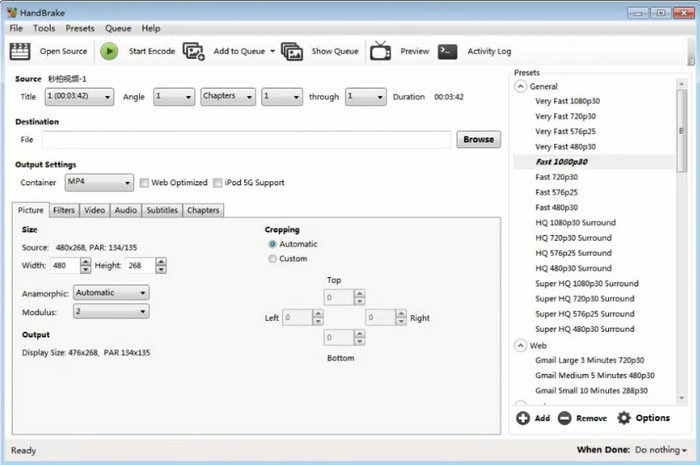
Etapa 3.Depois que os arquivos forem convertidos, abra o iMovie no seu Mac. Clique no Crie um novo botão para iniciar um novo projeto. Navegue na sua pasta local e encontre os vídeos convertidos. A partir daí, copie os vídeos em DVD para o iMovie e arraste-os para a linha do tempo abaixo para começar a editar ou assistir.
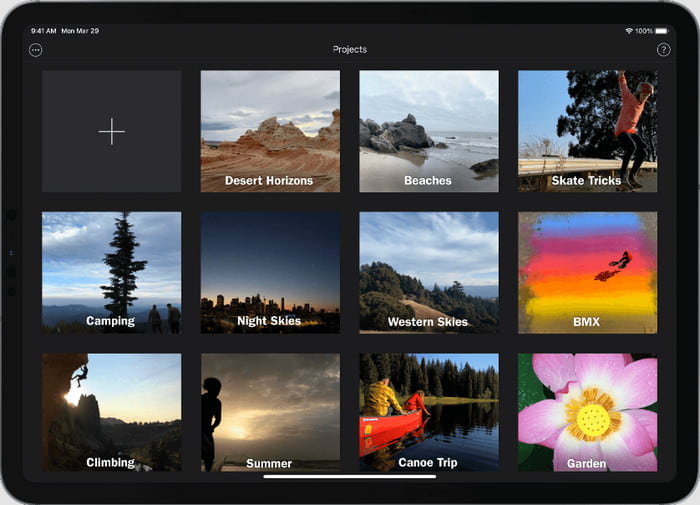
Parte 2. Como copiar DVD para formatos digitais suportados pelo iMovie
Embora o HandBrake possa ripar DVDs, ainda é insuficiente para uma conversão de alta qualidade. Então, nós encorajamos você a usar Estripador de DVD AnyMP4 pois tem o poder de copiar DVDs caseiros e comerciais no Windows e Mac.
A ferramenta de desktop consiste em tecnologia avançada para extrair conteúdo de cópias físicas de DVD sem diminuir a qualidade. Claro, ele converte os vídeos em outros contêineres, permitindo alterá-los para VOB, MKV, MP4 e assim por diante. Embora você possa importar DVDs para o iMovie para edição de vídeo, você também pode usar o editor de vídeo integrado do DVD Ripper para adicionar texto, cortar partes indesejadas e melhorar ainda mais o visual geral. Baixe o DVD Ripper para iniciar o processo de extração mais rápido.
- Um conversor e ripador de DVD para iMovie no Windows e Mac.
- Converta vídeos para serem compatíveis com sistemas operacionais como Apple, Android, etc.
- Suporta uma ampla variedade de formatos e codecs de saída de vídeo/áudio.
- Interface amigável e funcionalidade eficaz.
Download grátis
Para Windows
Download seguro
Download grátis
para macOS
Download seguro
Passo 1.Para colocar um DVD no iMovie, baixe AnyMP4 DVD Ripper e instale-o em seu computador. Carregue o disco na unidade óptica e clique no botão Carregar disco botão da interface principal do software. Espere até que o programa o processe.
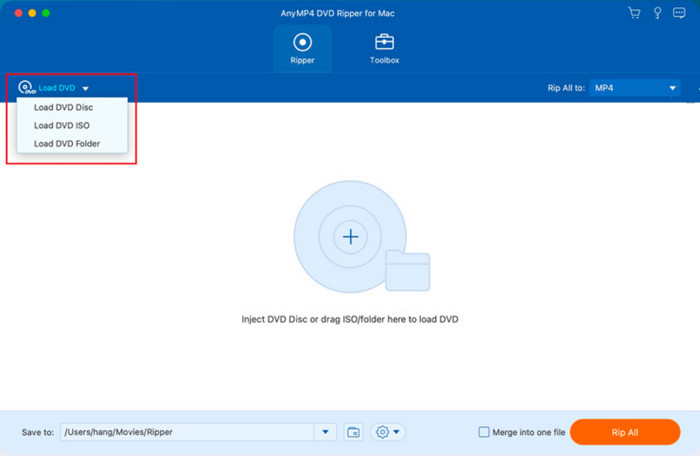
Passo 2.Assim que o disco for carregado com sucesso, prossiga para selecionar os formatos de saída desejados. Se você deseja tornar os vídeos compatíveis com o seu Mac ou qualquer aplicativo integrado, vá ao menu Perfil e escolha MOV, MP4 ou outros.
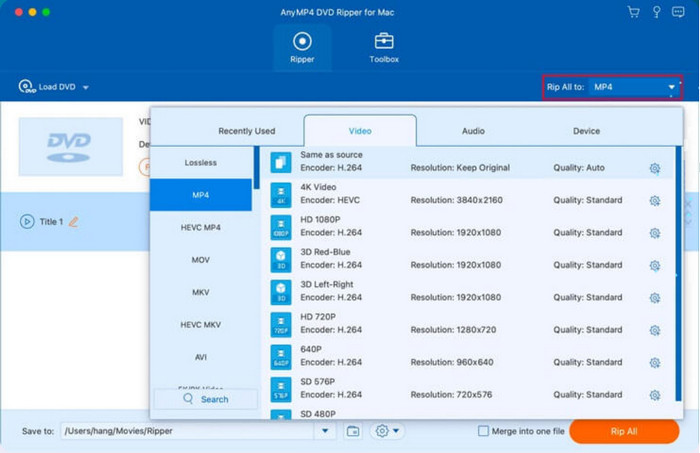
Etapa 3.Não se esqueça de escolher uma pasta de local onde deseja salvar os arquivos convertidos. Então, acerte o Rasgar tudo botão e espere até que a conversão seja concluída. Depois disso, você pode reproduzir e editar os vídeos sem restrições.
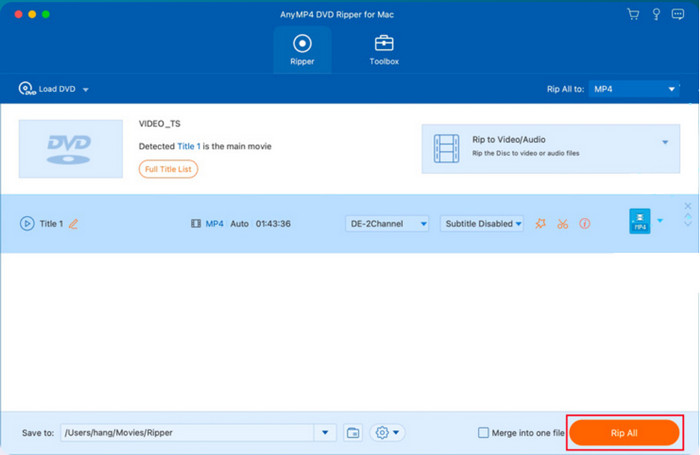
E aí está! AnyMP4 DVD Ripper foi feito para extrair e converter os DVDs que você deseja importar para o iMovie. O processo é mais fácil com excelente qualidade de saída.
Parte 3. Como importar um DVD copiado para o iMovie
Depois de fazer a demonstração da última parte e os DVDs copiados estarem prontos, é hora de importá-los para o aplicativo iMovie:
Passo 1.Abra o iMovie no seu computador e navegue até o painel Minhas Mídias na barra lateral. Clique no Importar mídia botão e escolha os arquivos de DVD extraídos de sua pasta local.
Passo 2.Assim que os vídeos forem carregados na janela, arraste e solte um na linha do tempo na parte inferior da interface. Prossiga com a edição dos clipes, como cortar, aparar, adicionar efeitos, etc. Jogar botão para ver uma prévia do vídeo editado. Então, exportar o vídeo do iMovie como o formato que você deseja salvar.

Parte 4. Perguntas frequentes sobre como importar DVDs para o iMovie
-
Posso reproduzir um DVD no meu Mac?
Sim você pode. Contanto que você tenha uma unidade óptica como um SuperDrive USB da Apple, é fácil transmitir vídeos e músicas de DVDs. Este método também é excelente para acessar arquivos cujo backup foi feito a partir de um CD.
-
Posso gravar um DVD no iMovie?
Infelizmente, este aplicativo não possui uma função que permite gravar um DVD com o iMovie. Só é possível gravar um DVD no seu Mac com a ajuda de uma ferramenta profissional de gravação de DVD, e então você pode usar o iMovie para remover partes indesejadas ou melhorar a qualidade do vídeo de todos os clipes que deseja gravar.
-
O iMovie ainda está disponível para Mac?
Sim. É um editor de vídeo para dispositivos Apple projetado para oferecer aos usuários ferramentas gratuitas de edição de vídeo. O iMovie continua a fazer parte de todas as versões do sistema operacional, por isso é improvável que seja removido pelos desenvolvedores. Mas se você não encontrar o editor de vídeo no seu Mac, você pode baixá-lo e instalá-lo na App Store e depois fazer login com seu ID Apple e senha.
Empacotando
Concluindo, não é possível importar DVDs diretamente no editor de vídeo. No entanto, você aprendeu como colocar um DVD no iMovie, e isso é feito copiando e convertendo os arquivos extraídos. Com a ajuda desta postagem, você pode usar o iMovie para editar e assistir os vídeos, mas também recomendamos que você use o DVD Ripper para preservar o conteúdo de alta qualidade. Verifique a versão gratuita e descubra um software profissional de extração de DVD para Mac e Windows.
Mais do Blu-ray Master


